小爱同学吃灰很久了,一直想接入小爱来控制些智能硬件,无奈小米的IOT开放平台只对企业用户开放。最近研究了点灯科技的物联网平台,软件硬件支持非常丰富,关键对于爱好者有免费的版本可以使用,爱了爱了有木有?本篇分享下如何通过Blinker平台接入小爱同学,进而控制联网的ESP8266点灯。
1. 硬件部分
我使用了如下图所示ESP8266开发板,其实就是板载了8266最小系统和USB转串口部分。淘宝上很多,大的区别可能就是串口芯片有Cp40和CP2102之分吧。

ESP8266模块板载了LED灯,连接在GPIO2上,GPIO2输出高电平灯熄灭,输出低电平灯点亮,就来控制它吧。
2. 平台部分
在小爱同学APP中智能家居设备需要从米家APP中添加。所以,这两个APP提前下载注册好。这里重点说下Blinker APP。
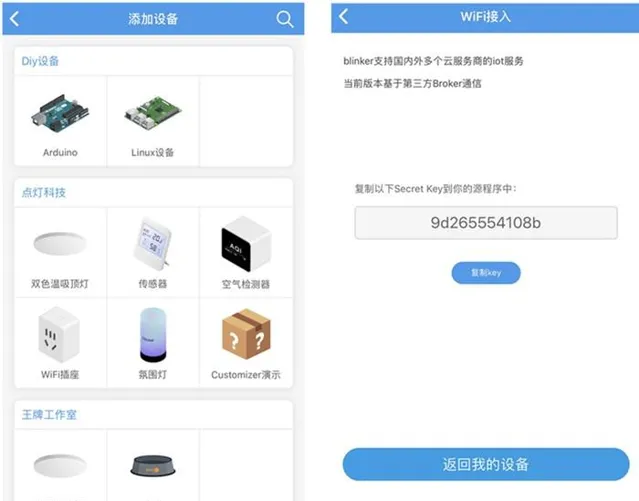
3. 软件部分
- 安装ESP8266开发板扩展
http://arduino.esp8266.com/stable/package_esp8266com_index.json
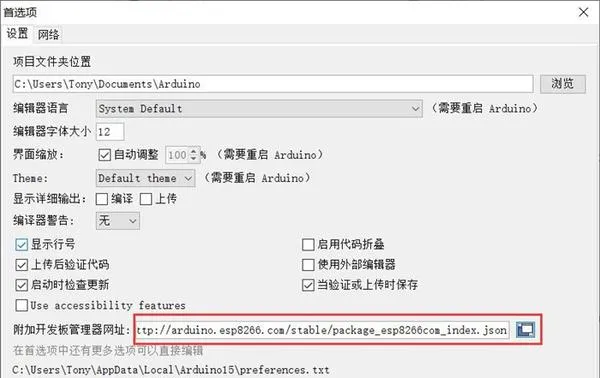
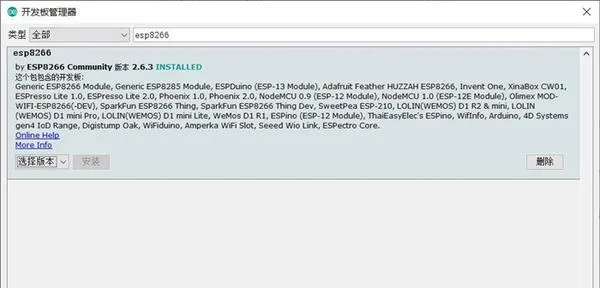
这个过程如果你网络不够科学的话,可能无法完成,官方提供了离线安装方式, 可点击查看 。
- 安装blinker Arduino库
点击下载库 ,将下载好的blinker库解压到 我的电脑>文档>Arduino>libraries 文件夹中。
- 程序下载
Blinker官方提供了小爱同学的接入流程,以RGB灯的控制为例,介绍了小爱同学的各操作接口,具体可参照 官方介绍 。
我在这里做了简化,只用来控制灯的亮灭,只用了电源类操作接口和设备查询接口。其实就是实现两个回调函数,当接收到小爱同学的命令,会对应进入回调函数去操作硬件。
代码如下,代码中的auth、ssid、pswd要填入实际的值。
#define BLINKER_WIFI
#define BLINKER_MIOT_LIGHT
#include <Blinker.h>
char auth[] = "Your Device Secret Key";
char ssid[] = "Your WiFi network SSID or name";
char pswd[] = "Your WiFi network WPA password or WEP key";
bool ledState;
void dataRead(const String & data)
{
BLINKER_LOG("Blinker readString: ", data);
uint32_t BlinkerTime = millis();
Blinker.print("millis", BlinkerTime);
}
void miotPowerState(const String & state)
{
BLINKER_LOG("need set power state: ", state);
if (state == BLINKER_CMD_ON) {
digitalWrite(LED_BUILTIN, LOW);
BlinkerMIOT.powerState("on");
BlinkerMIOT.print();
ledState = true;
}
else if (state == BLINKER_CMD_OFF) {
digitalWrite(LED_BUILTIN, HIGH);
BlinkerMIOT.powerState("off");
BlinkerMIOT.print();
ledState = false;
}
}
void miotQuery(int32_t queryCode)
{
BLINKER_LOG("MIOT Query codes: ", queryCode);
switch (queryCode)
{
case BLINKER_CMD_QUERY_POWERSTATE_NUMBER :
BLINKER_LOG("MIOT Query Power State");
BlinkerMIOT.powerState(ledState ? "on" : "off");
BlinkerMIOT.print();
break;
default :
BlinkerMIOT.powerState(ledState ? "on" : "off");
BlinkerMIOT.print();
break;
}
}
void setup()
{
Serial.begin(115200);
BLINKER_DEBUG.stream(Serial);
BLINKER_DEBUG.debugAll();
pinMode(LED_BUILTIN, OUTPUT);
digitalWrite(LED_BUILTIN, HIGH);
Blinker.begin(auth, ssid, pswd);
Blinker.attachData(dataRead);
BlinkerMIOT.attachPowerState(miotPowerState);
BlinkerMIOT.attachQuery(miotQuery);
}
void loop()
{
Blinker.run();
}
选择开发板类型和实际端口号,进行程序下载。
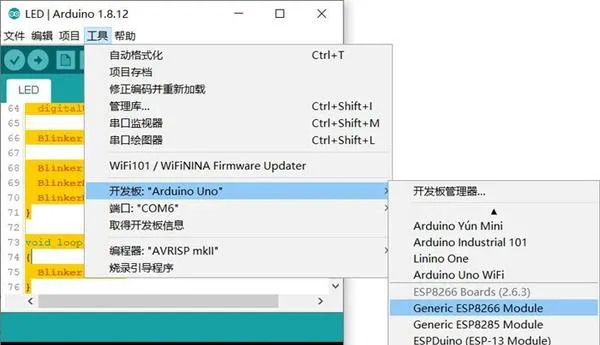
4. 绑定小爱
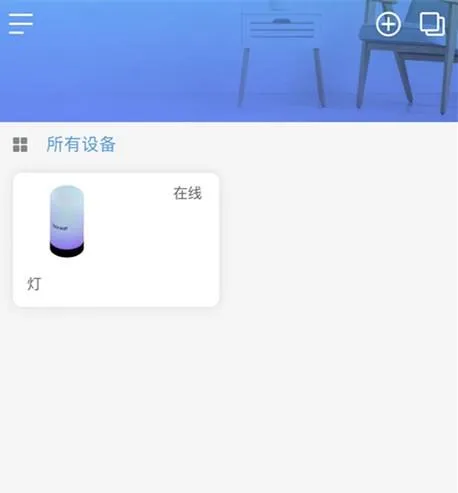
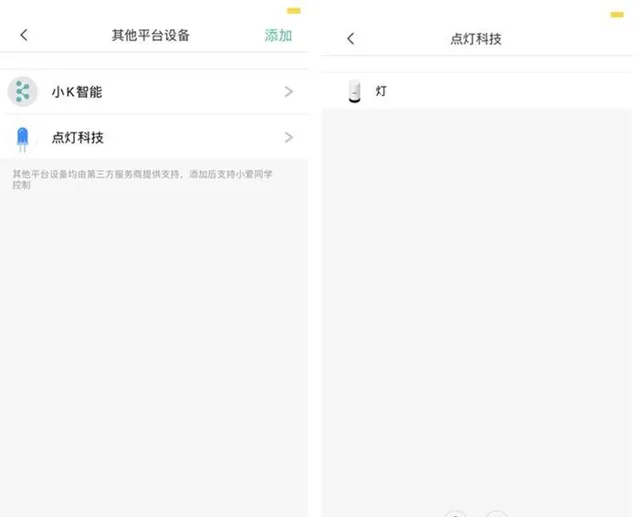
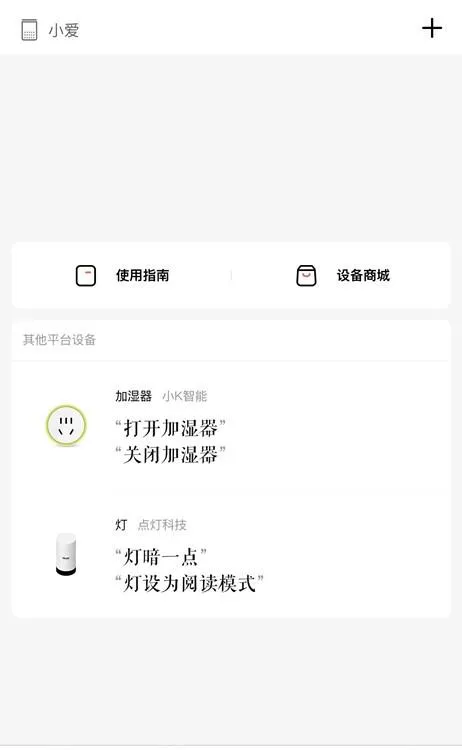
试着对小爱说:「打开灯」、「关闭灯」、「灯的状态」,可能网络不好会有些延迟,不过想要的控制已经实现了。你也可以尝试去控制些别的设备了。
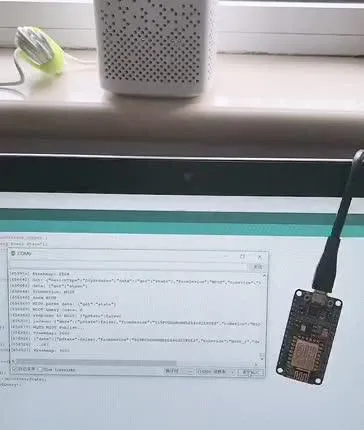 小爱同学控制开关
https://www.zhihu.com/video/1232017286912565248
小爱同学控制开关
https://www.zhihu.com/video/1232017286912565248











